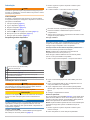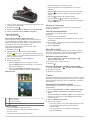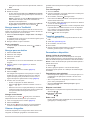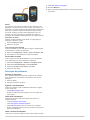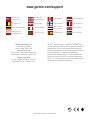Garmin Oregon® 600 Manual do proprietário
- Categoria
- Receptor
- Tipo
- Manual do proprietário

Oregon
®
600 Series
Quick Start Manual
February 2013 190-01552-54_0A Printed in Taiwan

Introdução
AVISO
Consulte no guia Informações Importantes de Segurança e do
Produto, na embalagem, os avisos relativos ao produto e outras
informações importantes.
Como começar
Ao utilizar o seu dispositivo pela primeira vez, deverá realizar
as seguintes tarefas para configurar o dispositivo e conhecer as
principais funcionalidades.
1
Coloque as pilhas (página 2).
2
Ligue o dispositivo (página 3).
3
Registe o dispositivo (página 5).
4
Adquira satélites (página 3).
5
Selecione para ver a página de estado (página 4).
6
Marque um ponto de passagem (página 3).
7
Navegue para um destino (página 4).
Perspetiva geral do dispositivo
À
Lente da câmara (apenas 650 e 650t)
Á
Tecla de alimentação
Â
Argola em D da tampa do compartimento da bateria
Ã
Tecla de utilizador (página 5)
Ä
microSD™ ranhura para cartões (por baixo da tampa do
compartimento da bateria)
Å
Porta mini-USB (por baixo da capa contra intempéries)
Informações acerca da bateria
AVISO
A classificação de temperatura do dispositivo poderá exceder a
gama utilizável de algumas pilhas. Algumas pilhas alcalinas
poderão danificar-se a altas temperaturas.
Não utilize objetos afiados para remover as pilhas.
PRECAUÇÃO
Contacte o seu departamento local de tratamento de resíduos,
de forma a obter instruções para reciclar corretamente as
pilhas.
NOTA
As pilhas alcalinas perdem uma quantidade significativa da sua
capacidade à medida que a temperatura diminui. Por este
motivo, utilize baterias de lítio quando utilizar o dispositivo em
temperaturas negativas.
Instalar a bateria NiMH
O dispositivo funciona com a bateria NiMH opcional (apenas
650 e 650t) ou com duas pilhas AA (página 2).
1
Rode a argola em D para a esquerda e levante-a para
remover a tampa.
2
Localize a bateria
À
fornecida na caixa do produto.
3
Introduza a bateria, respeitando a polaridade.
4
Pressione a bateria cuidadosamente para o interior do
compartimento.
5
Volte a colocar a tampa do compartimento da bateria e rode
a argola em D para a direita.
Carregar a bateria
NOTA
Para evitar corrosão, seque cuidadosamente a porta mini-USB,
a capa contra intempéries e a área envolvente antes de
carregar ou ligar o dispositivo a um computador.
Para ligar a ficha do cabo USB ao dispositivo, poderá ter de
remover acessórios opcionais de montagem.
NOTA: a bateria não é carregada fora do intervalo de
temperaturas de 32 a 122 °F (0 a 50 °C).
Pode carregar a bateria utilizando uma tomada de parede
comum ou uma porta USB no computador.
1
Retire a capa contra intempéries
À
da porta mini-USB
Á
.
2
Ligue a extremidade pequena do cabo USB à porta mini-
USB.
3
Ligue a extremidade USB do cabo ao adaptador AC ou a
uma porta USB do seu computador.
4
Ligue o adaptador AC a uma tomada de parede padrão.
Quando ligar o dispositivo a uma fonte de alimentação, este
liga-se.
5
Carregue completamente a bateria.
Instalar as pilhas AA
Em vez da bateria opcional NiMH (página 2), pode utilizar duas
pilhas alcalinas, NiMH ou de lítio. Isto é útil para quando está
no trilho e não pode carregar a bateria NiMH. Utilize pilhas de
NiMH ou lítio para obter os melhores resultados.
NOTA: as pilhas alcalinas padrão não são recomendadas para
os modelos Oregon 650 quando é utilizada a função de
câmara.
1
Rode a argola em D para a esquerda e levante-a para
remover a tampa.
2
Insira duas pilhas AA, tendo atenção à polaridade.
2

3
Volte a colocar a tampa do compartimento da bateria e rode
a argola em D para a direita.
4
Mantenha premido .
5
Selecione Configuração > Sistema > Tipo de pilhas AA.
6
Selecione Alcalina, Lítio ou NiMH recarregável.
Ligar o dispositivo
Mantenha premido .
Obter sinais de satélite e registar um trajeto
Tem de adquirir sinais de satélite antes de poder utilizar as
funcionalidades de navegação GPS, como o registo de um
trajeto. Para adquirir sinais de satélite, o dispositivo poderá
necessitar de uma visão desimpedida do céu.
Para obter mais informações acerca do GPS, visite
www.garmin.com/aboutGPS.
1
Mantenha premido .
2
Aguarde enquanto o dispositivo localiza satélites.
Quando ficar verde, o seu dispositivo adquiriu sinais de
satélite. A data e a hora são definidas automaticamente com
base na posição de GPS.
3
Caminhe para registar um trajeto (página 3).
4
Selecione uma opção:
• Selecione Mapa para ver o seu trajeto no mapa.
• Selecione Bússola para ver a bússola e os campos de
dados personalizáveis.
• Selecione Computador de viagem para ver a sua
velocidade atual, distância e outras estatísticas úteis.
Menu principal
À
Barra de estado
Á
Hora e data atuais
Â
Ícones de aplicações
Ã
Compartimento de aplicações
Utilizar o ecrã tátil
• Toque no ecrã para selecionar um item.
• Arraste ou desloque o dedo pelo ecrã para oscilar ou
percorrer o ecrã.
• Aproxime dois dedos para diminuir o zoom.
• Afaste dois dedos para aumentar o zoom.
• Efetue cada seleção no ecrã tátil através de uma ação
individual.
• Selecione para gravar as alterações e fechar a página.
• Selecione para fechar a página e regressar à página
anterior.
• Selecione para regressar à página anterior.
• Mantenha premido para voltar ao menu principal.
• Selecione para ver itens de menu específicos da página
que está a visualizar.
Pontos de passagem
Os pontos de passagem são posições que pode registar e
guardar no dispositivo.
Criar um ponto de passagem
Pode guardar a sua posição atual como um ponto de
passagem.
1
Selecione a tecla de utilizador.
A função predefinida da tecla de utilizador marca um ponto
de passagem.
2
Se necessário, selecione um campo para realizar alterações
ao ponto de passagem.
3
Selecione Guardar.
Menu Para Onde?
Pode utilizar o menu Para onde? para encontrar um destino
para onde navegar. Nem todas as categorias Para onde? se
encontram disponíveis em todas as áreas e mapas.
Encontrar um local pelo nome
1
Selecione Para onde? > Pontos de passagem > >
Soletrar termo a procurar.
2
Introduza o nome ou parte do nome.
3
Selecione .
Procurar uma posição próxima de outra posição
1
Selecione Para onde? > > Procurar nas proximidades.
2
Selecione uma opção.
3
Selecione uma posição.
Trajetos
Um trajeto corresponde a um registo do seu caminho. O registo
de trajetos contém informações acerca dos pontos ao longo do
caminho gravado, incluindo a hora, a localização e a elevação
de cada ponto.
Personalizar o seu Registo de trajetos
Pode personalizar a forma como o dispositivo apresenta e
regista trajetos.
1
Selecione Configuração > Trajetos > Registo de trajetos.
2
Selecione Gravar, não mostrar ou Gravar, mostrar no
mapa.
Se selecionar Gravar, mostrar no mapa, o seu trajeto será
indicado com uma linha no mapa. Não gravar desativa o
registo de trajetos.
3
Selecione Método de gravação.
4
Selecione uma opção:
• Para gravar trajetos a uma velocidade variável para criar
uma excelente representação dos seus trajetos,
selecione Auto.
• Para gravar trajetos a uma distância especificada,
selecione Distância.
3

• Para gravar trajetos a uma hora especificada, selecione
Hora.
5
Selecione Intervalo.
6
Realize uma ação:
• Se tiver selecionado Auto para o Método de gravação,
selecione uma opção para gravar trajetos com maior ou
menor frequência.
NOTA: a utilização de intervalo Mais frequente permite o
maior detalhe de trajeto, mas enche a memória do
dispositivo mais rapidamente.
• Se tiver selecionado Distância ou Hora para o Método
de gravação, introduza um valor e selecione .
Navegar usando o TracBack
®
Enquanto navega, pode navegar de volta até ao início do seu
trajeto. Esta função pode ser útil para encontrar o caminho de
volta ao acampamento ou início do trilho.
1
Selecione Gestor de trajeto > Trajeto atual > Ver mapa >
TracBack.
O mapa apresenta a sua rota com uma linha magenta, ponto
de partida e ponto de chegada.
2
Navegue usando o mapa ou bússola.
Parar a navegação
A partir do mapa ou da bússola, selecione > Parar a
navegação.
Navegar para um destino
1
Selecione Para onde?.
2
Selecione uma categoria.
3
Selecione um destino.
4
Selecione Ir.
O mapa abre-se com a sua rota assinalada com uma linha
magenta.
5
Navegue usando o mapa (página 4) ou bússola
(página 4).
Navegar com o mapa
1
Inicie a navegação para um destino (página 4).
2
Selecione Mapa.
Um triângulo azul representa a sua posição no mapa. À
medida que viaja, o triângulo azul move-se e deixa um
registo do trajeto (rasto). Pode alterar a forma como o
registo de trajetos é apresentado no mapa (página 3).
3
Execute uma ou mais ações:
• Arraste o mapa para ver áreas diferentes.
• Selecione e para aumentar e diminuir o zoom no
mapa.
• Selecione um local no mapa (assinalado por um alfinete)
e selecione a barra de informações na parte superior do
ecrã para visualizar informações sobre o local
selecionado.
Navegar com a bússola
Ao navegar para um destino, aponta para o seu destino,
independentemente da direção em que se desloca.
1
Inicie a navegação para um destino (página 4).
2
Selecione Bússola.
3
Rode até que aponte em direção ao topo da bússola e
continue a deslocar-se nessa direção até ao destino.
Câmara e fotografias
Pode tirar fotografias com o Oregon 650 e 650t. Ao tirar uma
fotografia, a localização geográfica é automaticamente
guardada nas informações da fotografia. Pode navegar para a
localização.
Tirar uma fotografia
1
Selecione Câmara.
2
Coloque o dispositivo na posição horizontal ou vertical para
alterar a orientação da fotografia.
3
Se necessário, selecione para ligar o flash.
Pode selecionar Auto para utilizar o flash apenas quando a
câmara detetar falta de luz.
4
Se necessário, utilize dois dedos para aumentar ou diminuir
o zoom do ecrã tátil (página 3).
5
Mantenha premido para focar e manter o dispositivo firme.
É apresentada uma moldura branca no ecrã. O dispositivo
foca o objeto no interior da moldura. Quando a fotografia
estiver focada, a moldura fica verde.
6
Liberte para tirar uma fotografia.
Transferir geocaches
1
Ligue o seu dispositivo a um computador através do cabo
USB.
2
Visite www.opencaching.com.
3
Se necessário, crie uma conta.
4
Inicie sessão.
5
Siga as instruções apresentadas no ecrã para encontrar e
transferir geocaches para o seu dispositivo.
Personalizar o dispositivo
Ajustar o brilho da retroiluminação
Uma utilização excessiva da retroiluminação do ecrã pode
reduzir significativamente a vida útil da bateria. Pode ajustar o
brilho da retroiluminação para maximizar a vida útil da bateria.
NOTA: o brilho da retroiluminação pode ser limitado quando a
bateria estiver fraca.
1
Selecione .
2
Utilize a guia para ajustar o nível da retroiluminação.
O dispositivo pode aquecer se a definição de retroiluminação
for elevada.
Personalizar o menu principal
• Mantenha premido qualquer ícone no menu principal ou no
compartimento de aplicações e arraste-o até uma nova
localização.
• Abra o compartimento de aplicações e arraste um ícone
para o menu principal acima.
• Selecione Configuração > Menu principal e siga as
instruções no ecrã.
Bloquear o ecrã táctil
Pode bloquear o ecrã para evitar toques inadvertidos no ecrã.
Selecione > .
Desbloquear o Ecrã tátil
Selecione > .
Rodar o ecrã
Rode o dispositivo para visualização em modo horizontal
(paisagem) ou vertical (retrato).
4

Perfis
Os perfis são uma coleção de definições que otimizam o seu
dispositivo com base na forma como o utiliza. Por exemplo, as
definições e as vistas são diferentes quando utiliza o dispositivo
para caça e quando o utiliza para atividades de geocaching.
Se estiver a utilizar um perfil e alterar definições como, por
exemplo, os campos de dados ou unidades de medida, as
alterações são gravadas automaticamente como parte do perfil.
Selecionar um perfil
Quando muda de atividade, pode alterar a configuração do
dispositivo, alterando o perfil.
1
Selecione Alterar o perfil.
2
Selecione um perfil.
Criar um perfil personalizado
Pode personalizar as suas definições e campos de dados para
uma atividade ou viagem em particular.
1
Selecione Configuração > Perfis > Criar novo perfil > OK.
2
Personalize as suas definições e campos de dados.
Personalizar as teclas
Pode configurar a tecla de alimentação e a tecla de utilizador
como atalho para um menu, definição ou aplicação.
1
Selecione Configuração > Sistema > Configurar teclas.
2
Selecione Tecla alimentação ou Tecla utilizador.
3
Selecione Um toque, Dois toques ou Premir.
4
Selecione uma opção.
Resolução de problemas
Reiniciar o dispositivo
Se o dispositivo deixar de responder, poderá ter de o reiniciar.
Este procedimento não elimina os seus dados nem as suas
definições.
1
Retire as pilhas.
2
Coloque novamente as pilhas.
Registar o seu dispositivo
Ajude-nos a dar-lhe a melhor assistência efetuando o registo
on-line ainda hoje!
• Visite http://my.garmin.com.
• Guarde o recibo de compra original ou uma fotocópia num
local seguro.
Obter mais informações
Pode encontrar mais informações sobre este produto no
website Garmin
®
.
• Visite www.garmin.com/outdoor.
• Visite www.garmin.com/learningcenter.
• Visite http://buy.garmin.com ou contacte um revendedor
Garmin para obter informações sobre acessórios opcionais e
peças de substituição.
Obter o manual do utilizador
Pode obter o manual do utilizador mais recente a partir da Web.
1
Visite www.garmin.com/support.
2
Selecione Manuais.
3
Siga as instruções apresentadas no ecrã para selecionar o
seu produto.
5

www.garmin.com/support
913-397-8200
1-800-800-1020
0808 238 0000
+44 870 850 1242
1-866-429-9296 +43 (0) 820 220 230
+32 2 672 52 54 +45 4810 5050 +358 9 6937 9758 + 331 55 69 33 99
+49 (0)1805-427646-880 + 39 02 36 699699
0800 - 023 3937
035 - 539 3727
+ 47 815 69 555
00800 4412 454
+44 2380 662 915
+ 35 1214 447 460 + 34 902 007 097 + 46 7744 52020
Garmin International, Inc.
1200 East 151st Street
Olathe, Kansas 66062, USA
Garmin (Europe) Ltd.
Liberty House, Hounsdown Business Park
Southampton, Hampshire, SO40 9LR UK
Garmin Corporation
No. 68, Zhangshu 2nd Road, Xizhi Dist.
New Taipei City, 221, Taiwan (R.O.C.)
Garmin
®
, o logótipo Garmin, Oregon
®
e TracBack
®
são
marcas comerciais da Garmin Ltd. ou das suas subsidiárias,
registadas nos EUA e noutros países. Estas marcas não
podem ser utilizadas sem a autorização expressa da Garmin.
A marca nominativa e os logótipos Bluetooth
®
são
propriedade da Bluetooth SIG, Inc., sendo utilizadas pela
Garmin sob licença. microSD™ é uma marca registada da
SD-3C, LLC. Outras marcas comerciais e nomes de marcas
são detidos pelos respetivos proprietários.
© 2013 Garmin Ltd. or its subsidiaries
-
 1
1
-
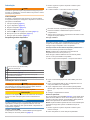 2
2
-
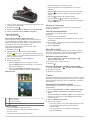 3
3
-
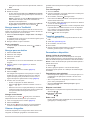 4
4
-
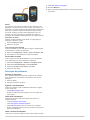 5
5
-
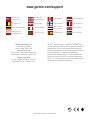 6
6
Garmin Oregon® 600 Manual do proprietário
- Categoria
- Receptor
- Tipo
- Manual do proprietário
Artigos relacionados
-
Garmin Montana 610 Manual do proprietário
-
Garmin Montana® 610 Manual do usuário
-
Garmin Monterra Manual do usuário
-
Garmin eTrex® Touch 25 Manual do usuário
-
Garmin eTrex® Touch 25 Manual do proprietário
-
Garmin Monterra Manual do proprietário
-
Garmin Atemos 50 Manual do usuário
-
Garmin Oregon® 750 Manual do usuário
-
Garmin GPSMAP® 64x Manual do proprietário
-
Garmin eTrex® 22x Manual do proprietário